Hide boot partition
 Приветствую господа
Приветствую господа  Сегодня мы должны разобраться с такой штукой как Hide Boot Partition: HIDDEN — постараюсь все узнать и рассказать простым языком. Hide Boot Partition — пункт в программе UltraISO, которая нужна для.. вроде чтобы спрятать загрузочный раздел
Сегодня мы должны разобраться с такой штукой как Hide Boot Partition: HIDDEN — постараюсь все узнать и рассказать простым языком. Hide Boot Partition — пункт в программе UltraISO, которая нужна для.. вроде чтобы спрятать загрузочный раздел 
И соответственно, если указано значение HIDDEN — то загрузочный раздел будет скрыт.
Вот что я еще думаю:
- Если например вы записываете виндовс на флеш-накопитель, то в Hide Boot Partition нужно указывать Нет.
- А выше идет меню Метод записи, там нужно указывать USB-HDD+, это ребята вам просто на заметку, вдруг пригодится.
Если попробовать вбить Hide Boot Partition в переводчик, то перевод так и будет — скрыть загрузочный раздел.
Но что будет, если в Hide Boot Partition указать HIDDEN? Один человек так и сделал, в итоге он не мог освободить флеш-накопитель от виндовса. Ибо содержимое просто не отображалось и.. не знаю правда или нет, но человек пишет что даже форматирование не помогало.. ужс в общем… 
Ну а вот собственно и его величество пункт в окне Write Disk Image:

Вы можете спросить — а что такое Write Disk Image? И я отвечу — данное окно выдает прога UltraISO, при выборе в меню Самозагрузка пункта Записать образ Жесткого диска.
UltraISO
UltraISO — программа для создания загрузочных флешек. Нет, там есть еще много других функций, но самая популярная, или одна из популярных — создание загрузочных флешек. Например вы даете программе образ виндовса и она его заливает на флеш-накопитель так, что потом можно с загрузиться с флешки и установить виндовс.
UltraISO это пожалуй самая популярная прога для этого дела. В интернете есть очень много инструкций о том как ней пользоваться. Вот собственно ее внешний вид:

Мое личное мнение — прога годная и стоящая, поверьте 
Вывод и некоторые мои мысли
Мы узнали о пункте Hide Boot Partition, на который юзеры обращают внимание при создании установочной флешки. Я смотрел в интернете информацию и везде натыкался что в этом пункте нужно указывать нет.
Кстати не все знают, но на заметку напишу вам. Флеш-накопитель всегда форматируйте в NTFS — файловая система устойчива к сбоям, надежна, работает стабильно даже с большими файлами.
И еще. А вы знаете как сделать загрузочную флешку.. с Windows 7? Или с Windows 10? Да, для этого можно использовать специальные программы, например ту же UltraISO… но.. не все знают, что достаточно отформатировать флешку в NTFS и извлечь туда все содержимое установочного образа. И все — загрузочный флеш-накопитель готов! На более-менее современном железе установка с такой флешки будет без проблем, я пользуюсь только таким вариантом 
На этом все, удачи вам!
На главную! 04.11.2018
«О программе UltraISO»
Безоговорочный лидер среди программ для работы с ISO-файлами – UltraISO. Последние несколько лет у него попросту нет конкурентов. За время существования продукта его создатели постоянно расширяли функциональность и добавляли поддержку все новых форматов дисков. При этом интерфейс программы отнюдь не стал перегруженным или запутанным, размер не увеличился и скорость работы не упала. Подобное иногда наблюдается в постоянно развивающихся проектах, классическими примерами которых являются Nero и ACDSee. Утилита поддерживает более четырех десятков различных типов файлов – к этому показателю даже близко не подошли остальные участники обзора. UltraISO «понимает» форматы, созданные такими популярными программами, как Alcohol 120%, Nero, Ashampoo, BlindWrite, CloneCD, GameJack, WinImage, Ulead Video Studio и многие другие. Отдельно стоит отметить поддержку файлов .dmg и .hfs (стандарт, используемый на компьютерах под управлением Mac OS X).
Одна из главных функций таких утилит – создание образов компакт-дисков. UltraISO и здесь предлагает более широкие по сравнению с конкурентами возможности. Она позволяет записать содержимое носителя в один из шести распространенных форматов (ISO, BIN/CUE, NRG, ISZ, MDF/MDS, IMG/CCD/SUB). ISZ – по сути, тот же ISO, только сжатый алгоритмом ZIP. Для него можно настраивать степень компрессии, а также применять AES-шифрование. После редактирования любого образа есть смысл пересохранить его с использованием специальной оптимизации (при этом структура диска будет воссоздана с нуля, что обычно позволяет сократить занимаемый файлом объем).
Если у вас уже есть необходимый образ, но он имеет неподходящий для дальнейшей с ним работы формат, то с помощью UltraISO этот файл можно конвертировать в необходимый (доступны те же самые шесть вариантов, что и при создании дисков).
В программе имеется собственный эмулятор оптического привода. Конечно, он не так хорош, как, скажем, Daemon Tools, но от UltraISO этого и не требуется. С помощью виртуального привода можно смонтировать любой поддерживаемый утилитой файл.
UltraISO интегрируется в системное контекстное меню, после чего содержимое любой папки можно добавить в файл .iso/.isz либо записать на оптический диск прямо из Проводника.
UltraISO умеет создавать образы не только компакт-дисков, но также дискет и винчестеров. Кроме этого, утилита позволяет работать с загрузочными дисками – извлекать записанный на них boot sector и, если понадобится, использовать его позже в других проектах.
Домашняя страница: Eng
UltraISO Premium Edition 9
В последней версии программы представлены следующие нововведения:
- Добавлена возможность создавать загрузочную флэшку с образом операционной системы Ubuntu UNR 9.10 и создавать загрузочный USB-HDD с несколькими разделами (Xpress Write)
- Добавлена возможность обрабатывать CD-TEXT-информацию у .C2D образов
- Добавлено отображение информации о времени ушедшем на запись диска
- Добавлена поддержка дисков объемом 25 и 50 Гб
- Добавлена возможность использования виртуальных приводов от программ Daemon Tools 4.35 и Alcohol 120% 2.00
- Исправлена ошибка с установкой нескольких ISO-образов на виртуальный диск с isocmd.exe
- Внесены мелкие улучшения и исправлены ошибки.

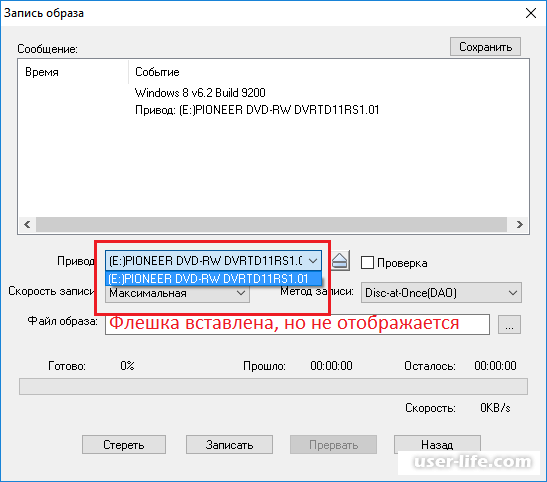



Добавить комментарий